こんにちは、当ブログ「ハジカラ」管理人のけーどっとけーです。
MacとWindowsのPCに加えてスマホ・タブレットの新機能や便利なアプリを使ってみることを趣味としています。
日々の経験や発見を当ブログで紹介しています。
ほぼ毎日更新しているので、その他の記事も見ていただけると励みになります。
PCブラウザで開くとGoogleマップ上にいるペグマンはご存知でしょうか。
ペグマンは画面右下にある人型のアイコンです。
ペグマンをドラッグしマップ上に降下させることで、該当箇所のストリートビューを開くことができます。
ドラッグ中は吊られたペグマンに愛嬌があり思わずほっこりさせてくれる機能です。
Googleマップのペグマンを使ってストリートビューを表示する
PC版Google ChromeでGoogleマップを開きます。
マップ画面右下にペグマンがいます。
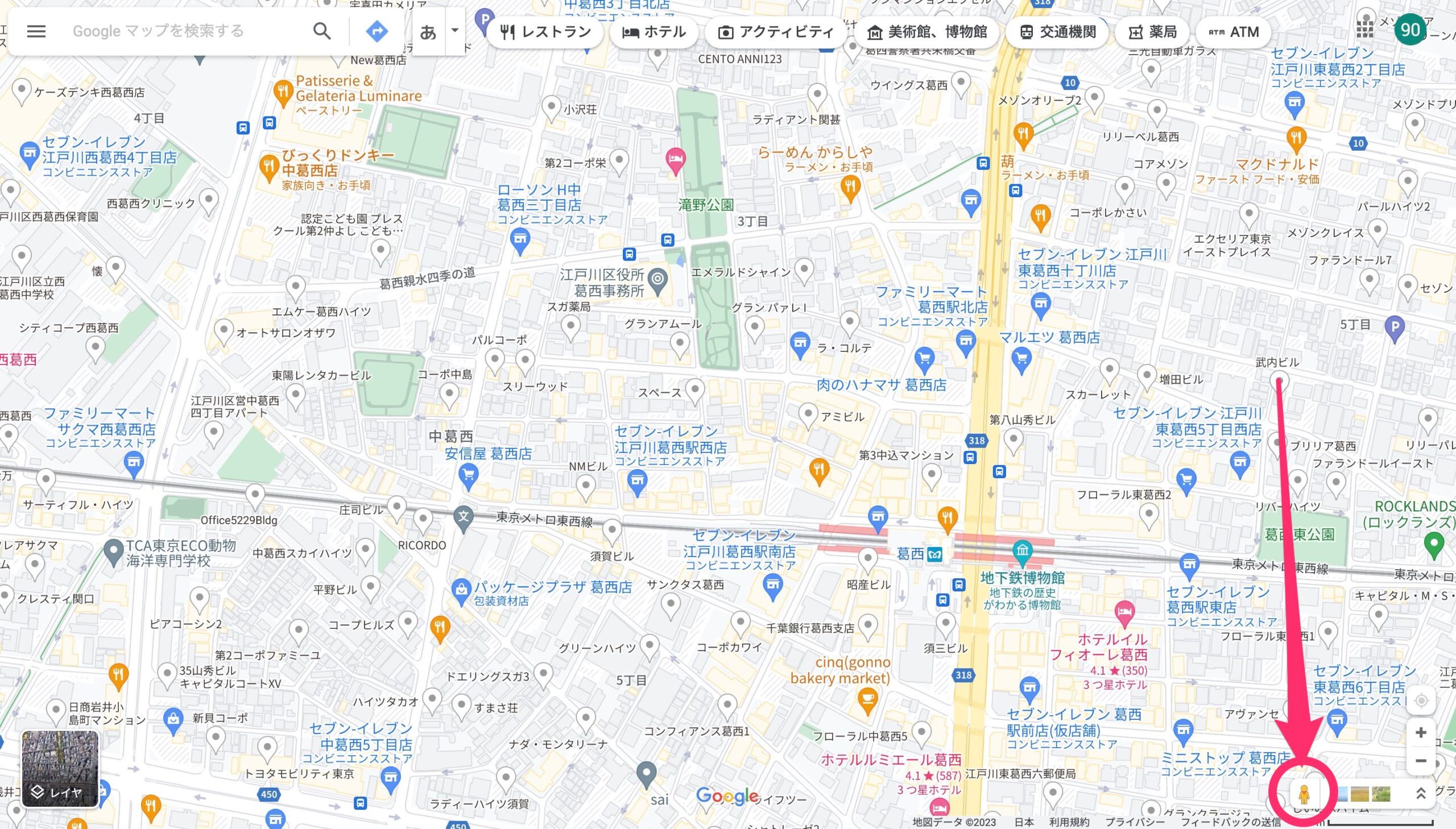
拡大するとこのような感じ。
人型の黄色アイコンになっています。

クリックすると斜めに動きます。
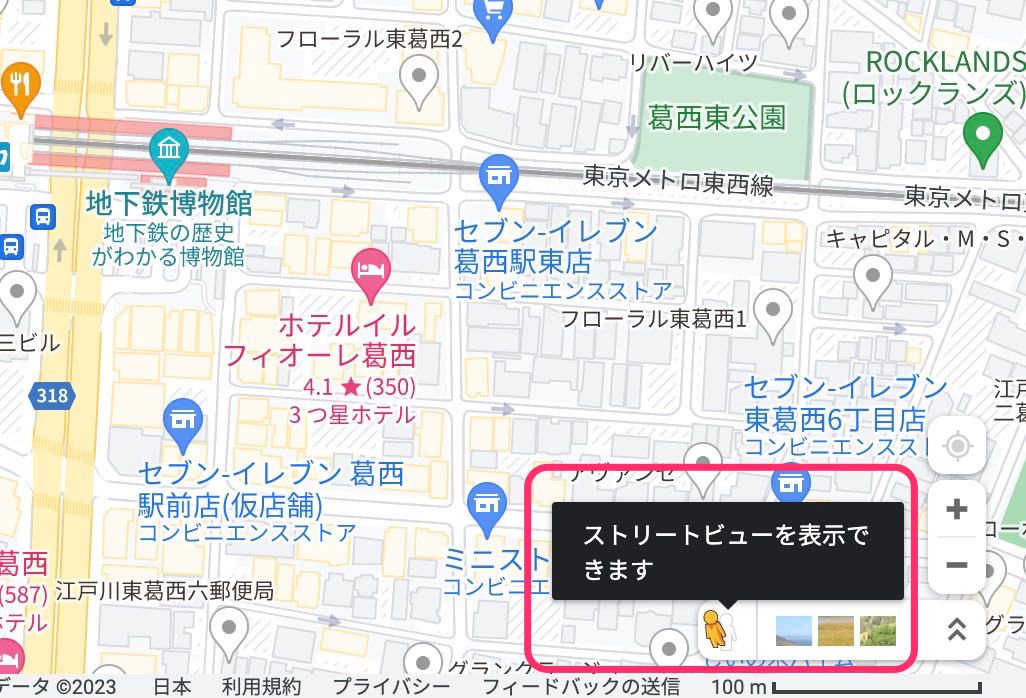
ドラッグするとそのままペグマンを移動できます。
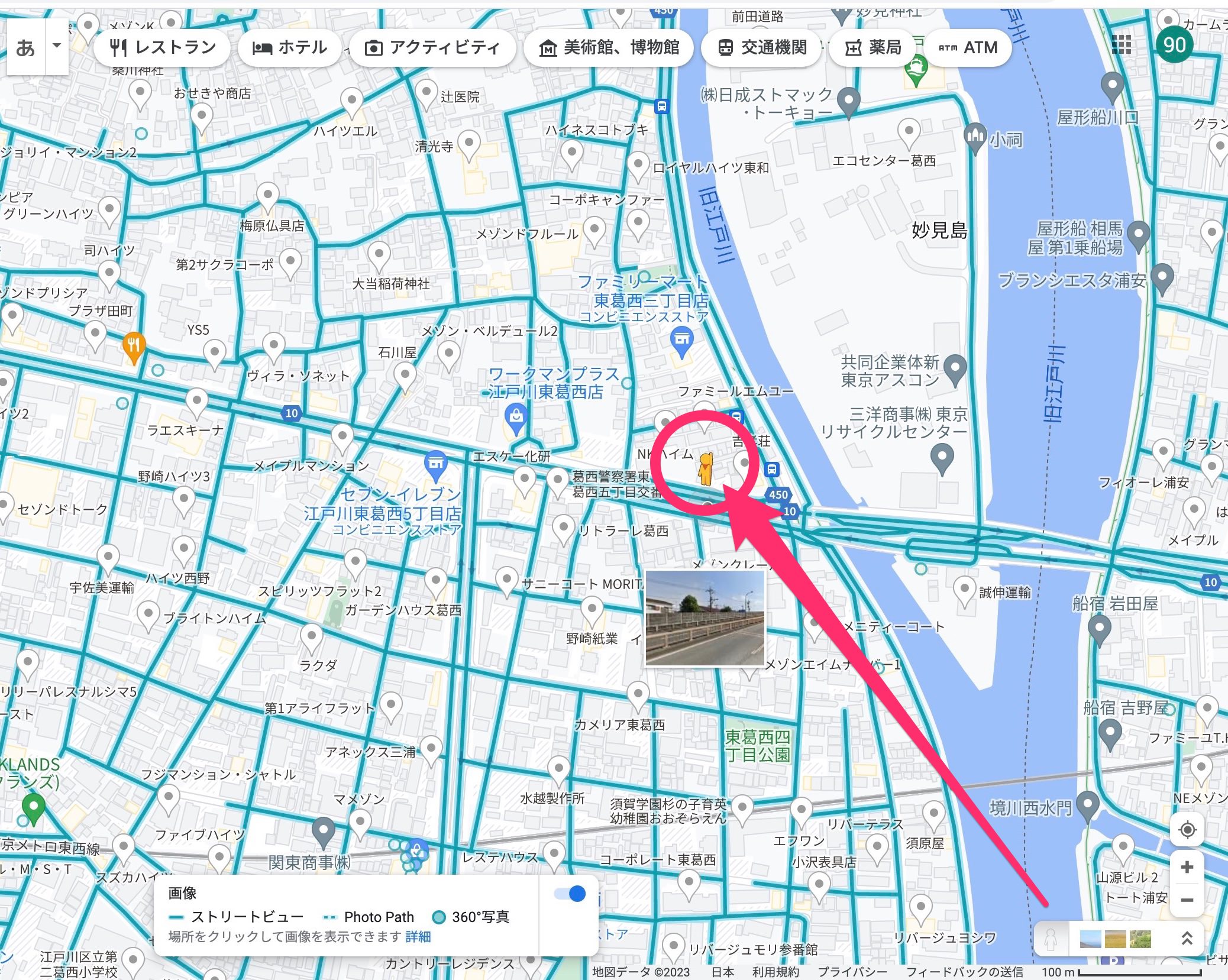
ドラッグを離すとペグマンがその場所に降下していきます。
そしてその箇所のストリートビューを表示できます。
ストリートビューなので周囲を動かし景色を見渡すことができたり移動できます。

画面左上の「←」をクリックするとストリートビューからGoogleマップに戻ることができます。

さらに他の箇所も見てみます。
例えば東西線葛西駅にある地下鉄博物館にペグマンを降下させます。
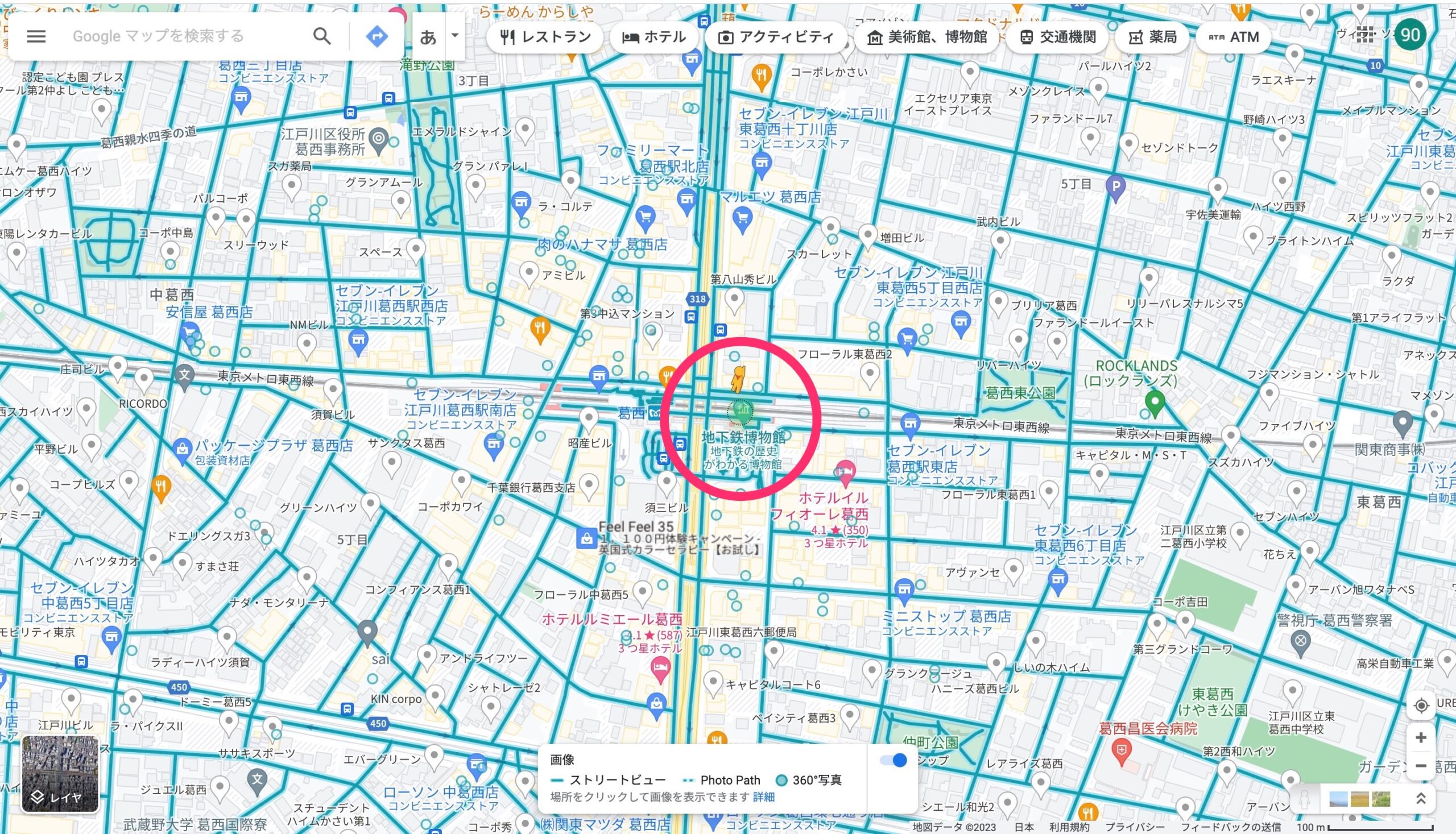
博物館の外観をストリートビューで表示できました。

今回の一言・・・
人型アイコン「ペグマン」をドラッグするだけでストリートビューを表示できます。
ついついいろいろな場所を表示したくなります。
ここまで読んでくれてありがとう。
では、良いアプリライフを。
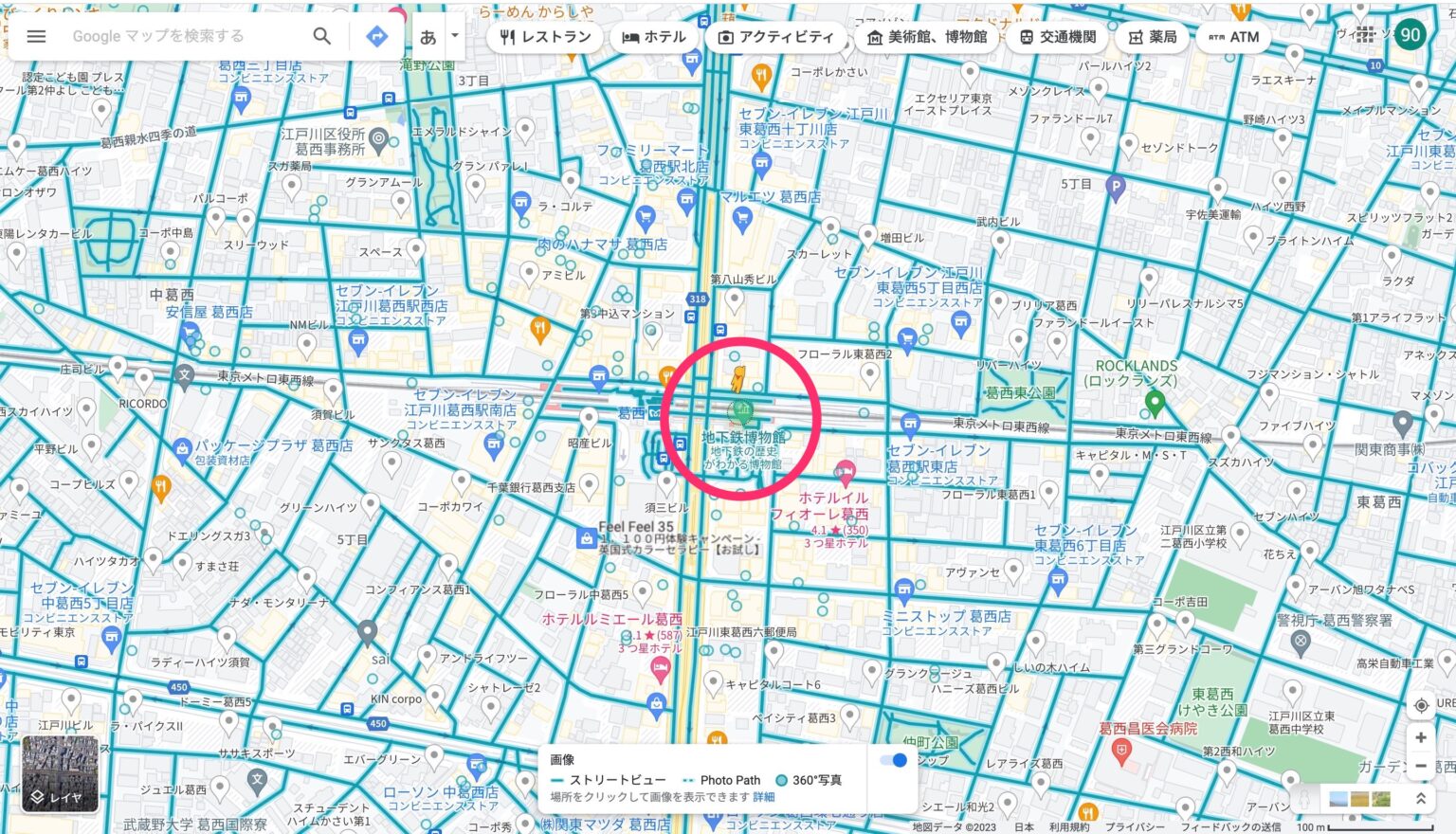
コメント